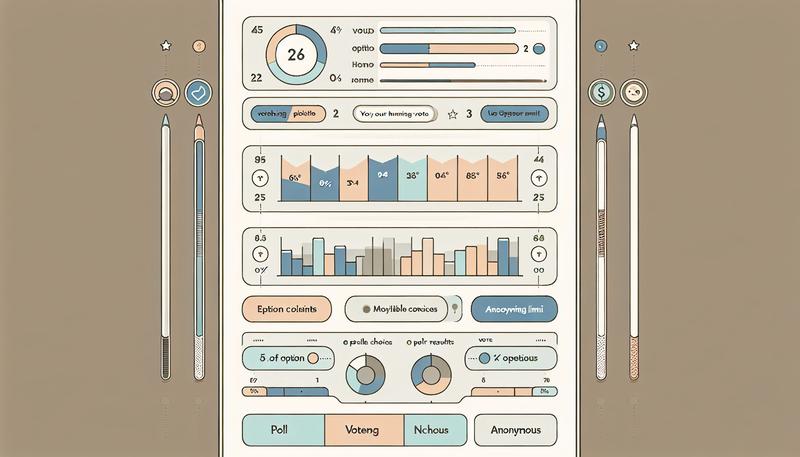在這個數位化的時代,Messenger作為一款廣受歡迎的即時通訊應用程式,扮演著人們日常交流的重要角色。然而,隨著用戶需求的變化,許多朋友可能會面臨刪除、退出或切換帳號的需求。本文將為您提供詳細而清晰的操作指南,幫助您輕鬆掌握如何在Messenger中刪除帳號、退出以及切換多個帳號的流程。我們希望透過這些簡單的步驟,讓每位使用者能夠靈活管理自己的Messenger使用體驗,並保護個人隱私與資料安全。無論您是第一次接觸還是已有經驗的使用者,本文必能提供有用的資訊,讓您的Messenger使用之旅更加順暢。
Messenger怎麼刪帳號?
要刪除Messenger帳號,首先需要了解,Messenger是Facebook的一個即時通訊應用程式,因此刪除Messenger帳號的過程其實是與Facebook帳號的刪除相關聯。以下是具體步驟:
1. 刪除Facebook帳號
因為Messenger帳號與Facebook帳號是綁定的,所以要完全刪除Messenger,您需要先刪除Facebook帳號。請按照以下步驟操作:
- 登入Facebook:使用您的帳號和密碼登入Facebook。
- 前往設定:在右上角點擊箭頭,選擇「設定與隱私」然後點選「設定」。
- 選擇您的Facebook資訊:在左側菜單中,找到「您的Facebook資訊」選項。
- 刪除您的帳號與資訊:在這一部分,您將看到「刪除帳號和資訊」的選項。點選「刪除帳號」。
2. 確認刪除
- 按指示操作:Facebook會要求您確認刪除的原因,並提供一些資訊。選擇適合的理由後,按下「繼續」。
- 輸入密碼:系統會要求您重新輸入密碼以確認您的身份。
- 最終確認:確保您了解刪除帳號的後果,然後點擊「刪除帳號」。
3. 刪除Messenger應用程式
在您的手機或平板上刪除Messenger應用程式:
- Android設備:長按Messenger圖標,然後選擇「卸載」。
- iOS設備:長按Messenger圖標,選擇「移除應用程式」,然後確認。
4. 進一步注意事項
- 刪除帳號的時間:Facebook會在您提交刪除請求後的30天內保持您的帳號,這段時間內您仍可選擇恢復帳號。過了30天後,您的帳號和所有相關資料將被永久刪除。
- 資料備份:在刪除之前,建議您備份任何重要的訊息或照片,因為一旦刪除,所有資料將無法恢復。
透過以上步驟,您可以成功刪除Messenger帳號及相關的Facebook帳號。如果有其他疑問或需要進一步的幫助,請隨時詢問!
Messenger怎麼退出帳號?
退出Messenger帳號的方式其實並不直觀,因為Messenger應用本身並沒有提供直接登出的選項。以下是針對不同裝置的登出方法:
1. 在iOS設備上登出Messenger
- 打開Facebook應用:先開啟Facebook的主應用程式。
- 進入設定:點擊右下角的「選單」圖標,選擇「設定和隱私」中的「設定」。
- 查看登入位置:在「安全和登入」中,找到「你登入的位置」。
- 選擇Messenger:找到顯示「iOS版Messenger」的項目,點擊旁邊的「⋯」按鈕。
- 登出:選擇「登出」,這樣就可以成功退出Messenger。
如果希望完全刪除該帳號的痕跡,可以選擇在Messenger應用內部進行登出或刪除應用後再重新安裝。
2. 在Android設備上登出Messenger
- 打開設定:前往手機的「設定」應用。
- 找到Messenger:點選「應用程式」,然後找到「Messenger」。
- 清除資料:在應用資訊頁面中,選擇「儲存」選項,然後點擊「清除資料」和「清除快取」。
- 重啟Messenger:重新開啟Messenger應用,這樣就會要求重新登入,之前的帳號信息會被清除。
3. 從Facebook網站登出
如果你希望從所有設備上退出Messenger,可以使用Facebook的網站來操作:
1. 登錄Facebook網站:使用瀏覽器登錄你的Facebook帳戶。
2. 進入設定:點擊右上角的下拉菜單,選擇「設定」。
3. 安全和登入:在設定中,選擇「安全和登入」。
4. 查看登入位置:在「你登入的位置」中,找到正在使用的Messenger會話,然後點擊旁邊的「登出」按鈕。
這些步驟可以幫助你成功退出Messenger帳號,無論是使用iOS還是Android設備。如果需要進一步的操作或有其他疑問,隨時可以詢問!
Messenger如何切換帳號?
在使用Messenger時,切換帳號的方法相對簡單,但由於Messenger應用本身並不提供直接的登出功能,因此需要遵循一些步驟來完成切換。
切換帳號的方法:
- 直接切換帳號:
- 開啟Messenger應用後,點擊左上角的個人頭像。
- 選擇「切換帳號」選項,這樣您可以選擇已經登入的其他Facebook帳號,或添加新的帳號。
- 登出並重新登入:
- 目前,Messenger不支援直接在應用內登出。如果需要登出,可以透過以下方式:
- Android用戶:
- 前往手機的「設定」>「應用程式」>「Messenger」>「儲存位置」,然後選擇「清除資料」。這樣下次開啟Messenger時就會要求重新登入。
- iOS用戶:
- 直接刪除Messenger應用並重新下載,這樣也能實現登出。
注意事項:
隨著2024年的更新,Messenger現在支持多個帳號登入,這使得用戶可以更方便地在不同帳號之間切換,而無需經常登出或重新登入。這對於需要管理多個社交帳號的用戶來說,無疑是個非常實用的功能。
如需更詳細的操作說明,您可以參考這裡的完整教學文章。
Messenger可以刪除嗎?
是的,Facebook Messenger的訊息可以被刪除,但這裡有一些關鍵的點需要注意。
- 刪除單一訊息:如果你想刪除自己發送的訊息,可以在Messenger中長按該訊息,然後選擇「移除」。你可以選擇只從自己的設備中刪除,或是同時從對方的對話中刪除(這需要在訊息發送後10分鐘內進行)。
- 刪除整個對話:你可以刪除整個對話紀錄。在Messenger或Facebook應用中,找到你想刪除的對話,然後長按或向左滑動,選擇「刪除」選項。
- 停用或刪除Messenger帳號:如果你想完全停用Messenger,你需要先停用你的Facebook帳號。若想要完全刪除Messenger帳號,可以在Messenger的設置中找到「停用或刪除」選項,並按照步驟操作。
- 刪除後的隱私:刪除訊息後,對方仍然可以看到你刪除訊息的提示,但看不到具體內容。這意味著即使你刪除了訊息,對方仍然會知道你曾經發送過該訊息。
如果你有進一步的疑問或需要詳細步驟,可以參考這些資料來源:iMyFone和NordVPN。
怎麼停用Messenger?
如果您想要停用Messenger,有幾個步驟可以遵循,這些步驟適用於iOS和Android平臺。首先,請注意,停用Messenger帳戶通常需要先停用您的Facebook帳戶,因為這兩者是互相關聯的。以下是停用Messenger的詳細步驟:
- 打開Messenger應用程式。
- 點擊左上角的主選單(通常是三條橫線的圖示)。
- 選擇齒輪圖示進入設定頁面。
- 滾動至「Meta帳號中心」,然後點擊進入。
- 選擇「個人資料」,接著找到「帳號所有權和控制項」。
- 點擊「停用或刪除」。
- 最後,選擇「停用帳戶」,然後按照提示操作。
請記住,這樣的操作將會停用您的Facebook帳戶,因此您需要先考慮這個決定。停用後,您的Messenger帳戶會被隱藏,其他用戶無法看到您的在線狀態或向您發送消息,但您仍然可以在未來隨時重新登入來恢復使用。
另外,如果您只是希望不再接收Messenger的通知,您可以通過手機的設定來關閉Messenger的通知,而不必完全停用帳戶。這樣您依然可以隨時查看訊息,而不會被不斷的通知所打擾。
若需要更詳細的步驟或有其他問題,您可以參考這裡的資源:如何停用或刪除 Facebook Messenger。
iPad message怎麼登出?
如果你想在iPad上登出iMessage,可以按照以下簡單步驟進行:
- 打開設定應用:在你的iPad主畫面上找到並點擊「設定」應用。
- 點擊你的名字:在設定頁面最上方,你會看到你的Apple ID名稱,點擊它。
- 選擇「信息」:在Apple ID的設定頁面中,向下滾動並點選「信息」選項。
- 進入「發送與接收」:在信息設定中,點擊「發送與接收」。
- 點擊Apple ID:在頁面上,找到顯示你的Apple ID的部分,點擊它。
- 登出:在彈出的選項中選擇「登出」。你可能需要輸入你的Apple ID密碼以確認操作。
登出後,你的iPad將不再接收iMessages,但你仍然可以發送和接收傳統SMS(簡訊)。
為什麼要登出iMessage?
登出iMessage可以幫助你保護隱私,特別是當你分享iPad給他人使用時。此外,這個操作有助於解決可能出現的同步問題。
登出iMessage並不會刪除你的消息記錄,這意味著你隨時可以再次登錄,並且能夠保留所有過去的對話記錄。
注意事項
- 備份信息:在登出之前,建議備份重要的對話內容,以免丟失重要信息。
- 檢查其他設備:如果你在多個Apple設備上使用iMessage,確保在所有設備上都進行登出,以避免收到重複通知。
按照以上步驟,你就可以輕鬆地登出iPad上的iMessage,從而更好地管理你的信息設定。如果需要更多幫助,隨時可以尋找Apple的官方支援或在線論壇的協助。
總結
要刪除Messenger帳號,首先必須刪除與之綁定的Facebook帳號,具體步驟包括登入Facebook後進入設定,選擇「您的Facebook資訊」,再點選「刪除帳號與資訊」。確認刪除理由及輸入密碼後,最終確認刪除。接著,在手機上卸載Messenger應用。若要退出帳號,可在Facebook應用中查看登入位置來登出,或在設定中清除Messenger數據。如果只想切換帳號,可以直接在Messenger中點擊個人頭像選擇切換,或清除數據重新登入。刪除訊息可透過長按單一訊息或刪除整個對話進行。停用Messenger需先停用Facebook帳號,停用後可以隨時恢復使用。若需登出iMessage,則需進入設定選擇Apple ID,點選信息進行登出。